连接云电脑常见问题
本文记录了终端用户在连接云电脑阶段可能遇到的问题,并介绍了相应的解决方法。
索引
登录客户端后,没有看到云电脑,或者提示分配云电脑资源失败,怎么办?
云电脑由管理员分配,如果登录客户端后没有看到云电脑,请联系管理员确认。详细信息,请参见终端用户登录客户端后发现没有云电脑怎么办?。
连接云电脑失败,提示无法连接到服务器“127.0.0.1”,怎么办?
问题现象
连接云电脑时出现报错提示无法连接到服务器“127.0.0.1”。
原因定位
可能是由于您的本地电脑配置了网络代理或者VPN导致的。
解决方案
请关闭网络代理或者VPN,然后重新连接。如果问题仍然存在,请重启本地电脑并重试。
连接Windows云电脑时出现报错,怎么办?
问题现象
连接Windows云电脑时,出现以下报错提示:
22510051025202ConnectTicket.TimeoutUnavailableDesktop.ConnectionBroken
解决方案
请依次尝试以下解决方案:
(推荐)重启云电脑
如果云电脑的文件或数据均已保存,此时您可以通过以下方法重启云电脑。
登录无影终端,在云电脑列表页面,找到目标云电脑。
将鼠标悬浮在目标云电脑上,选择云电脑卡片上的。
通过远程命令重启无影云电脑服务
如果云电脑中有您不希望丢失的未保存内容,可以请您的管理员通过远程命令重启无影云电脑服务。具体操作,请参见如何通过远程命令重启云电脑服务?。
升级云电脑镜像
在管理员已经为您开启镜像自动升级的前提下,您也可以升级云电脑镜像。
登录无影终端,在云电脑列表页面,找到目标云电脑。
将鼠标悬浮在目标云电脑上,单击云电脑卡片上的更新。
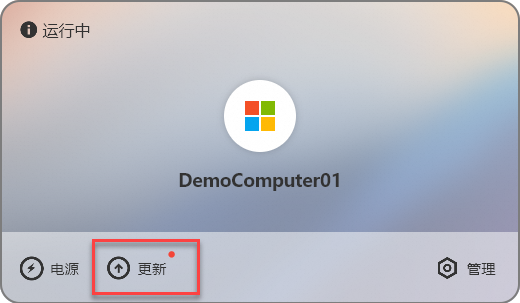
说明升级镜像不会影响云电脑内的数据和软件,可以放心升级。升级过程大约需要10~15分钟,请耐心等待。
如果在云电脑卡片上未找到更新按钮,此时需要联系管理员确认是否已经为您开启镜像自动升级功能,开启后系统将自动为您推送镜像升级任务。管理员开启步骤:
登录无影云电脑控制台。
在左侧导航栏,选择。
在镜像升级页面顶部打开开启自动升级开关。
如果管理员已经为您开启自动推送功能,但您的云电脑卡片上仍未出现更新按钮,则说明当前云电脑的镜像已是最新版本。
使用系统盘快照恢复数据
您可以联系管理员使用系统盘快照恢复数据。具体操作,请参见恢复数据。
连接云电脑时提示已发布的资源当前不可用或者未知错误0,怎么办?
问题现象
连接云电脑时,提示已发布的资源当前不可用,请联系系统管理员以获得更多帮助或者提示未知错误0。
解决方案
检查本地防火墙设置,确保已放行1494端口。
关闭在本地电脑上配置的网络代理、网络加速服务。
重置Workspace插件。
打开
C:\Program Files (x86)\Citrix\ICA Client\SelfServicePlugin文件夹,运行CleanUp.exe。如果是Windows客户端,请重新安装Workspace插件。
如果按上述方法均无法解决问题,则可能是您所在组织的网络管控导致。请联系您的IT技术支持人员开通相关网络权限。
为什么开启防火墙后无法连接云电脑?
开启防火墙将会导致部分端口被关闭,造成您无法连接云电脑。此时,您需要在启用防火墙后手动打开或连接您需要的端口,以确保业务正常运行。详细信息,请参见云电脑服务端口要求。
连接云电脑时提示连接超时,请重新打开,怎么办?
问题现象
使用Windows客户端连接Windows云电脑时失败,提示连接超时,请重新打开。
原因定位
该现象表明云电脑和后端组件无法正常通信,可能有以下原因:
云电脑的IP地址被修改。
云电脑的网卡被禁用。
云电脑的路由表损坏。
如果云电脑为非ASP协议,可能是云电脑的80端口被System之外的其他进程占用。
解决方案
请管理员尝试以下步骤:
登录无影云电脑控制台。
在左侧导航栏,选择。
在云电脑页面上找到目标云电脑,选择以下一种方式发送命令:
在操作列单击 ⋮ 图标,然后选择发送远程命令。
单击云电脑ID,选择命令执行详情页签,然后单击发送远程命令。
在发送远程命令对话框中,选择PowerShell命令类型,然后在命令内容文本框中输入命令,并单击执行。
分别执行以下命令来排查问题原因:
执行
ipconfig命令查看云电脑的IP地址,确认IP地址是否被修改。请在返回信息中确认IP地址是否被修改。默认情况下,每台云电脑包含两块网卡,一块为内部负责管控流量的网卡,IP地址为10或者172网段;另一块为日常使用网卡,IP地址由系统在所属的交换机网段内进行分配。
Windows IP 配置 以太网适配器 以太网 2: 连接特定的 DNS 后缀 . . . . . . . : 本地链接 IPv6 地址. . . . . . . . : fe80::XXXX:7cf0:53d1:f4c8%5 IPv4 地址 . . . . . . . . . . . . : 198.19.XX.XX 子网掩码 . . . . . . . . . . . . : 255.255.224.0 默认网关. . . . . . . . . . . . . : 以太网适配器 以太网 3: 连接特定的 DNS 后缀 . . . . . . . : 本地链接 IPv6 地址. . . . . . . . : fe80::XXXX:5b68:c47a:6daa%6 IPv4 地址 . . . . . . . . . . . . : 10.0.XX.XX 子网掩码 . . . . . . . . . . . . : 255.255.255.0 默认网关. . . . . . . . . . . . . : 10.0.XX.XX如果IP地址被修改,可以尝试通过以下方式恢复原有IP地址。
设置自动获取IP
可以通过
Get-NetIPInterface命令查看网卡索引,然后通过以下命令设置对应网卡自动获取IP地址。Set-NetIPInterface -InterfaceIndex 网卡索引设置IP地址
可以通过
Get-NetIPInterface命令查看网卡索引,然后通过以下命令设置对应网卡的IP地址和子网掩码位数。Set-NetIPAddress -InterfaceIndex 网卡索引 -IPAddress IP地址 -PrefixLength 子网掩码位数
如果上述方式无法解决问题,您可以提交工单以获取阿里云技术支持。
执行
Get-NetAdapter命令查看云电脑的网卡信息,确认网卡是否被禁用。请在返回信息中确认网卡的状态(
Status字段)是否均为Up。Name InterfaceDescription ifIndex Status MacAddress LinkSpeed ---- -------------------- ------- ------ ---------- --------- 以太网 3 Red Hat VirtIO Ethernet Adapter #3 6 Up 00-16-3E-XX-XX-XX 10 Gbps 以太网 2 Red Hat VirtIO Ethernet Adapter #2 5 Up 00-16-3E-XX-XX-XX 10 Gbps如果网卡的状态不是Up,则表示被禁用,您可以通过以下命令启用对应的网卡。
netsh interface set interface "网卡名称" enabled执行
route print命令查看云电脑的路由表,确认路由表是否被损坏。请在返回信息中确认路由表是否包含云电脑IP、100.64网段和管控组件对应的10或者172网段。
... 10.0.XX.XX 255.255.255.0 在链路上 10.0.XX.XX 271 10.0.XX.XX 255.255.255.255 在链路上 10.0.XX.XX 271 10.0.XX.XX 255.255.255.255 在链路上 10.0.XX.XX 271 100.64.0.0 255.192.0.0 198.19.XX.XX 198.19.XX.XX 271 ...如果路由表被损坏,您可以提交工单以获取阿里云技术支持。
如果是非ASP协议云电脑连接时,提示
连接超时,请重新打开,可以执行以下命令查看云电脑80端口的占用情况,确认80端口是否被System之外的其他进程占用。执行以下命令,获取占用80端口的进程的PID。
netstat -ano |findstr ":80"默认情况下,云电脑的80端口用于和后端组件通信。对应的进程PID为4。
执行以下命令,确认占用80端口的进程。请将
<PID>替换为上一步获得的PID值。tasklist /fi "PID eq <PID>"请在返回信息中确认占用80端口的进程。默认情况下,对应进程的映像名称为System,会话名为Services。

如果80端口被其他进程占用,您可以提交工单以获取阿里云技术支持。
云电脑的状态一直是维护中,怎么办?
问题现象
云电脑卡片上显示的云电脑状态一直是维护中,无法连接云电脑。
原因定位
如果管理员在控制台上将该云电脑状态设置为维护中,这种情况下您无法连接该云电脑。
解决方案
请您的企业IT管理员退出云电脑的维护模式,具体操作,请参见维护云电脑。
连接云电脑时提示连接云电脑失败[2010],怎么办?
问题现象
连接云电脑过程中,弹出云电脑服务异常提示框并提示连接云电脑失败[2010]。
原因定位
ASP协议云电脑的aspvdagent.exe进程连接失败。
解决方案
在客户端的云电脑列表页面,将鼠标悬浮在目标云电脑的卡片上,单击管理,然后选择详情页签,查看云电脑ID。将云电脑ID告知您的IT管理员,并请管理员执行后续步骤。
登录无影云电脑控制台。
在左侧导航栏,选择。
在云电脑页面上找到目标云电脑,选择以下一种方式发送命令:
在操作列单击 ⋮ 图标,然后选择发送远程命令。
单击云电脑ID,选择命令执行详情页签,然后单击发送远程命令。
在发送远程命令对话框中,选择PowerShell命令类型,然后在命令内容文本框中输入命令,并单击执行。
tasklist | findstr "aspvdagent.exe"根据命令输出的内容判断是否存在aspvdagent.exe进程。
如果命令输出中出现aspvdagent.exe的信息,则说明aspvdagent.exe进程存在。
如果命令输出为空,则说明aspvdagent.exe进程不存在,此时您需要重启云电脑以启动该进程。
查看云电脑中是否安装360、天擎等安全卫士软件,如已安装,则需要将aspvdagent.exe添加到这些软件的白名单中。
重启云电脑,并重新连接云电脑。
本地电脑为macOS操作系统,为什么使用Safari浏览器无法连接云电脑?
问题现象
使用Safari浏览器登录Web客户端并尝试连接云电脑时,提示窗口无法打开。
原因定位
由Safari浏览器的默认偏好设置导致。
解决方案
修改Safari浏览器的默认偏好设置。具体步骤如下:
在Safari浏览器中打开Web客户端登录页。
在顶部菜单栏中选择。
在弹出页面的左侧导航栏单击弹出式窗口,然后在右侧面板中选择wuying.aliyun.com。
单击wuying.aliyun.com右侧的下拉框,然后选择允许。
在Safari浏览器中刷新页面,然后连接云电脑。
关于Safari浏览器弹出式窗口的更多设置,参见在Mac上的Safari浏览器中允许或阻止弹出式窗口。】
使用macOS客户端连接云电脑时,云电脑出现闪退现象,怎么办?
该类问题一般发生在运行macOS 12或以上版本的Mac电脑上,您需要按照以下步骤手动安装Workspace插件:
重新安装Workspace插件。
升级无影终端并连接云电脑时,Linux Ubuntu云电脑出现闪退现象,怎么办?
问题现象
将Windows客户端或macOS客户端从低版本(例如V6.2.0)升级至高版本(例如V6.4.0)后,连接Linux Ubuntu云电脑时出现闪退现象,
原因定位
出现这种现象可能是因为云电脑镜像未升级到最新版本,此时您需要将云电脑镜像升级为最新版本。
解决方案
登录Windows客户端或macOS客户端,在云电脑列表页面找到目标云电脑。
将鼠标悬浮在目标云电脑卡片上,单击更新。
升级镜像不会影响云电脑内的数据和软件,可以放心升级。升级过程大约需要10~15分钟,请耐心等待。
如果在云电脑卡片上未找到更新按钮,此时需要联系管理员确认是否已经为您开启镜像自动升级功能,开启后系统将自动为您推送镜像升级任务。管理员开启步骤:
登录无影云电脑控制台。
在左侧导航栏,选择。
在镜像升级页面顶部打开开启自动升级开关。
如果管理员已经为您开启自动推送功能,但您的云电脑卡片上仍未出现更新按钮,则说明当前云电脑的镜像已是最新版本。
- 本页导读 (0)